| 如何在 iOS 16 中打开发者模式 | 您所在的位置:网站首页 › 5054开发者模式设置 › 如何在 iOS 16 中打开发者模式 |
如何在 iOS 16 中打开发者模式
|
在 iOS 16 中,在 iPhone 上打开开发者模式要容易得多。此功能在“设置”中有自己的切换开关,这意味着您无需将智能手机连接到 Mac 即可进入开发者模式。 对于那些想要通过TestFlight测试第三方应用程序的人来说,开发者模式在 iOS 16 中成为强制性的。它对于希望第一时间了解期待已久的新功能的应用程序开发人员和 beta 测试人员都非常有用。 如何在 iPhone 上进入开发者模式如果您的设备运行 iOS 16 或更高版本,请执行以下操作: 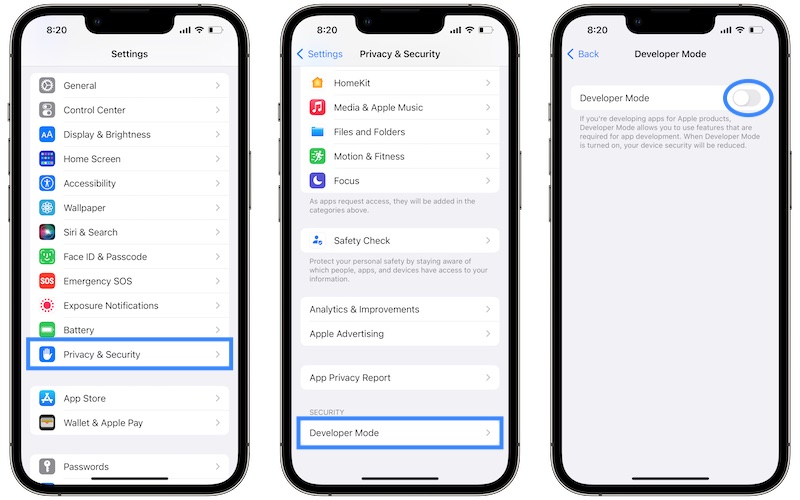 1. 打开设置并选择隐私和安全。2. 一直向下滚动到开发者模式。3. 使用切换开关打开 开发者模式。4. 重新启动您的设备以使更改生效。5. 在 iPhone 重新启动后点击打开以确认您的选择。提示:启用开发者模式后,您可以运行通过 TestFlight 下载的应用程序!
如何在 iPhone 上退出开发者模式
1. 打开设置并选择隐私和安全。2. 一直向下滚动到开发者模式。3. 使用切换开关打开 开发者模式。4. 重新启动您的设备以使更改生效。5. 在 iPhone 重新启动后点击打开以确认您的选择。提示:启用开发者模式后,您可以运行通过 TestFlight 下载的应用程序!
如何在 iPhone 上退出开发者模式
关闭此模式更加简单。返回设置 -> 隐私和安全 -> 开发人员模式并禁用它。 事实:当您退出开发者模式时,iPhone 不需要重新启动。但是,您的 TestFlight 应用程序将停止工作。每当您点击通过 TestFlight 下载的应用程序图标时,系统都会提示您“需要开发人员模式”弹出窗口。 其他 iOS 16 开发者模式功能 启用此模式后,您可以使用 Apple Configurator安装.ipa 文件。您可以在 Xcode 中执行构建和运行。这允许您直接使用 Xcode 运行应用程序,避免在运行开发签名软件时出现烦人的提示。App Store 应用程序继续可用,您可以在开发人员模式下下载或更新应用程序。请注意您通过 TestFlight 下载的应用程序。如上所述,开发人员模式会削弱 iPhone 的安全性,您最终可能会下载有害软件。 苹果将于 2024 年下半年推出新款低成本 iPad 苹果 iOS 17.1.2 发布更新 2024 年晚些时候的 iPad Mini 7 有何期待 TrollStore Helper 返回 1(正在工作) TrollStore2 永久签名程序 iOS15.5 – 16.6.1 和 iOS 17 |
【本文地址】
公司简介
联系我们